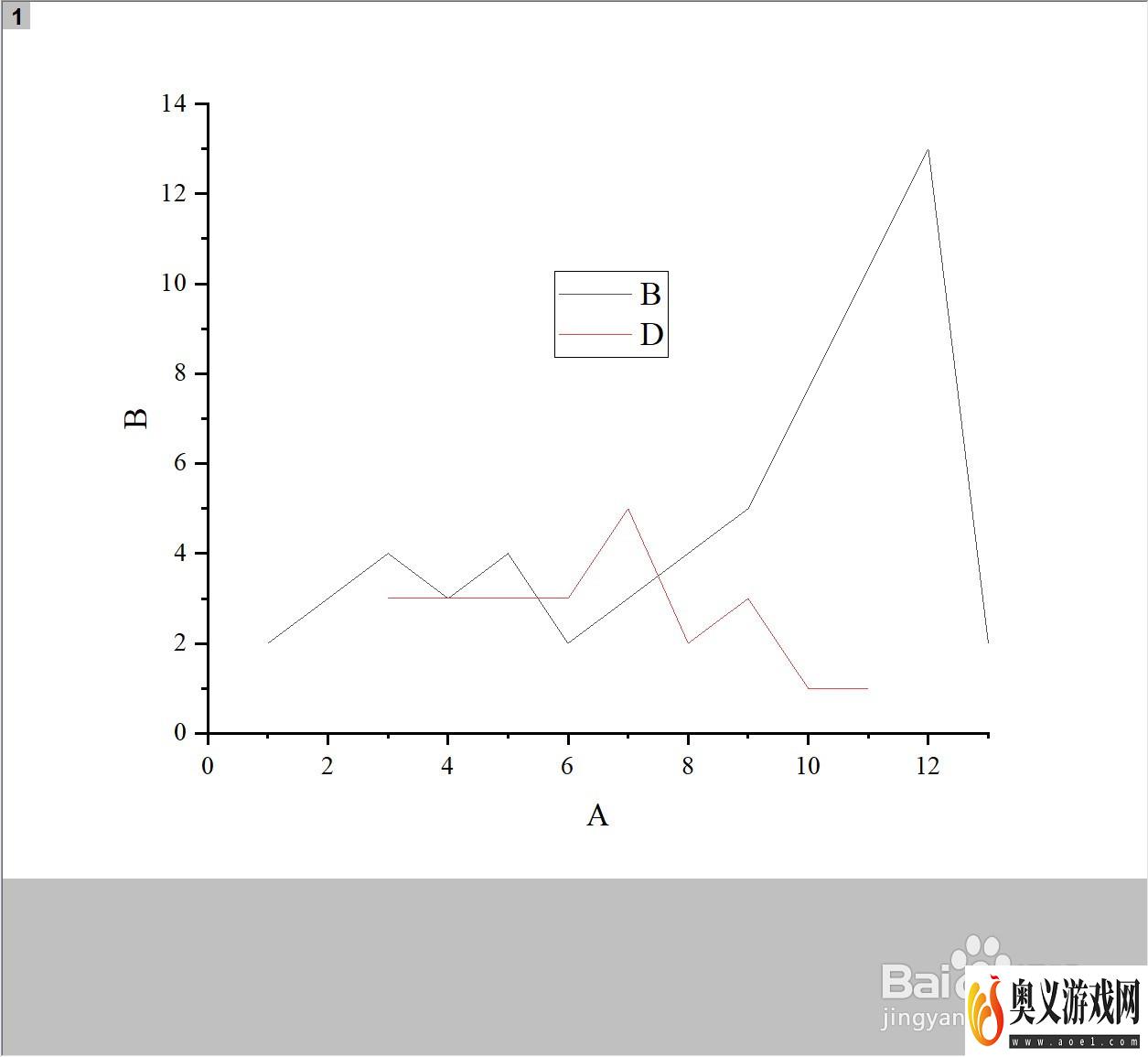来源:互联网 | 时间:2023-10-25 20:11:09
实验中通常很多数据组成,但是有些数据的横坐标的数据点不一样,但是又必须将这些数据绘制在一张图中,从而达到了对比的目的。本经验教大家在Origin软件中将不同横坐标的数据绘制在一张图。1、打开电脑中安装Origin2023软件,其他版本的or
实验中通常很多数据组成,但是有些数据的横坐标的数据点不一样,但是又必须将这些数据绘制在一张图中,从而达到了对比的目的。本经验教大家在Origin软件中将不同横坐标的数据绘制在一张图。
1、打开电脑中安装Origin2023软件,其他版本的origin也可以参考该经验,打开界面如下

2、导入TXT、CSV等数据或者手动输入相关数据。如图所示,虽然有两组数据,但是两组数据的横坐标点数不相同。如果直接绘图,软件会默认第一组为横坐标(X),后面三组为纵坐标(Y)。所以需要将两组数据设置成XYXY型,即第一列和第三列为横坐标X,第二列和第四列为纵坐标Y。
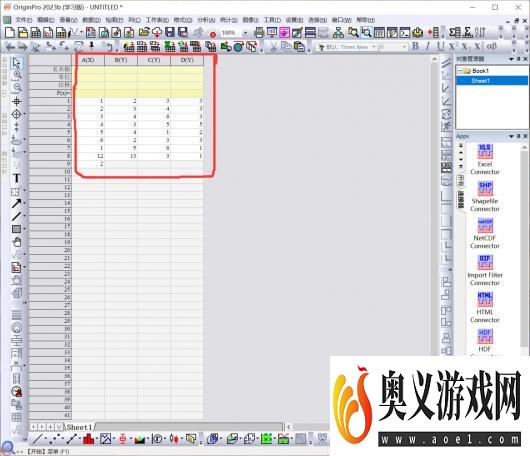
3、如下图所示,拖动鼠标全选或者ctrl+A,右击,选择设置为,XYXY。

4、如图,第一列和第三列便被设置为为横坐标X,而第二列和第四列仍然为纵坐标Y。即数据为XYXY
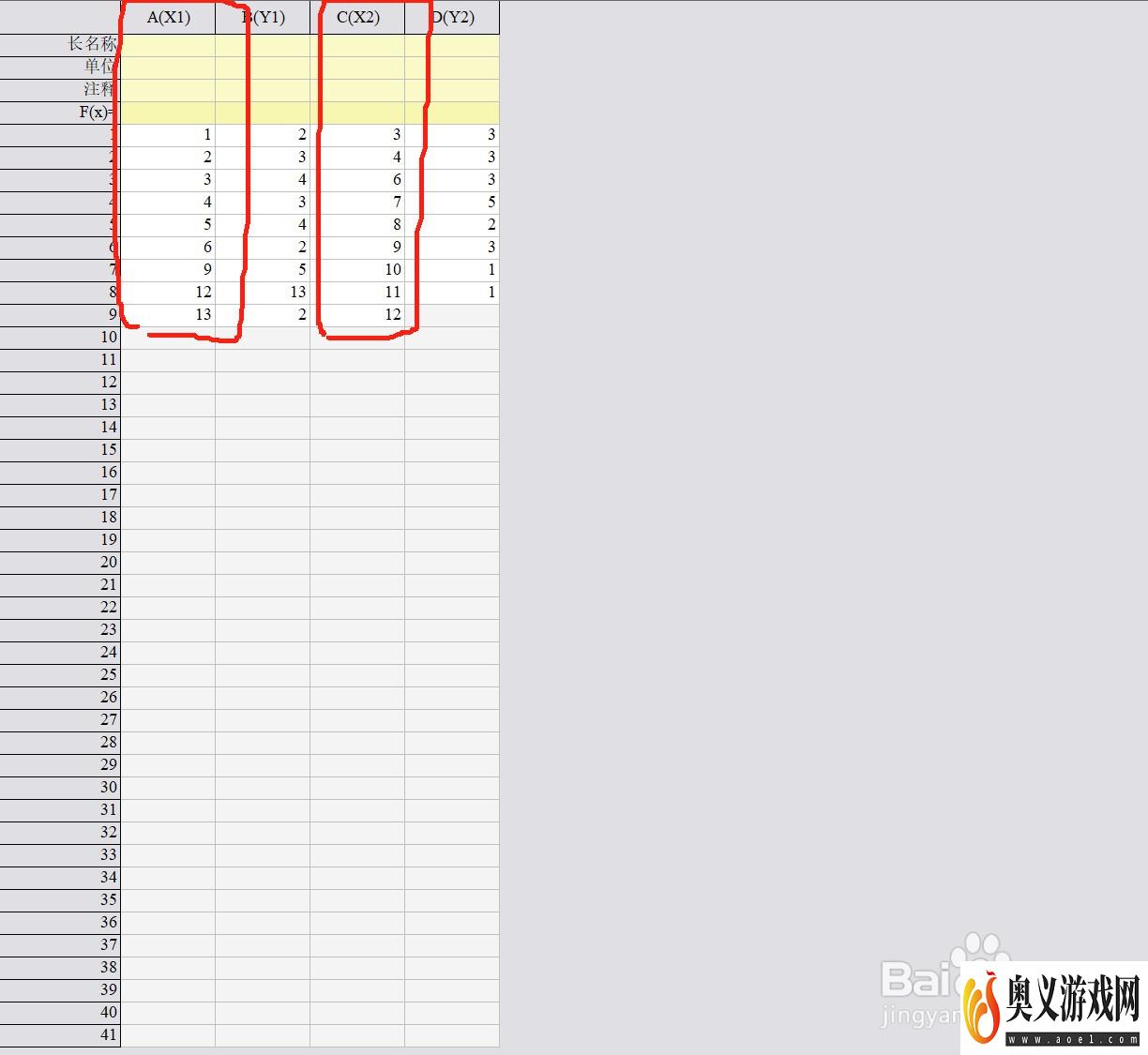
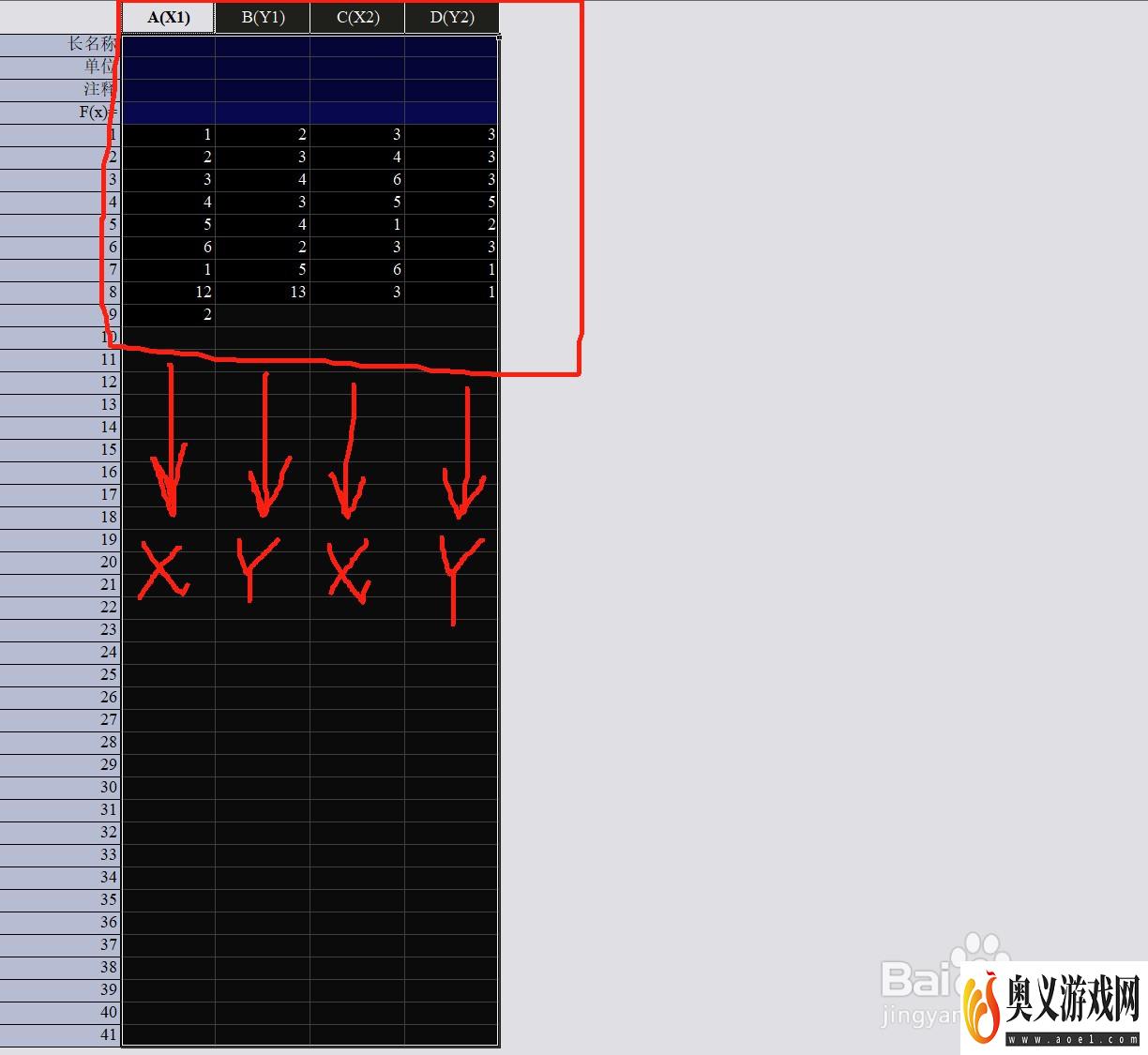
5、我们下面对整个数据进行绘图。如下图,拖动鼠标全选或者ctrl+A,右击,绘图,折线图,折线图。

6、如下图,可以看到数据的横坐标的数据点不一样,但是绘制到了一起,方便直观的对比数据。另外,第一组数据以B显示,第二组以D显示。